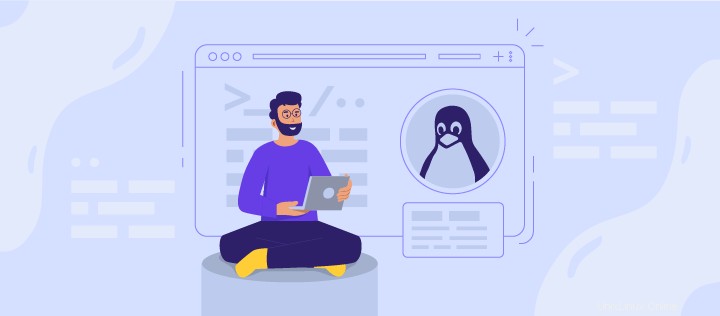
Linuxについて聞くとき、ほとんどの人はプログラマーだけが使用する複雑なオペレーティングシステムを思い浮かべます。しかし、見た目ほど怖くはありません。
Linuxは、Linuxカーネルに基づくオープンソースのUnixオペレーティングシステムのファミリー全体です。これには、Ubuntu、Fedora、Mint、Debianなどの最も人気のあるLinuxベースのシステムがすべて含まれます。より正確には、ディストリビューションまたはディストリビューションと呼ばれます。
Linuxが最初にリリースされてから1991 、オープンソースの性質から人気を博し続けています。人々はそれを自分の名前で自由に変更して再配布することができます。
Linux OSを操作するときは、シェルを使用する必要があります。これは、オペレーティングシステムのサービスにアクセスできるようにするインターフェイスです。ほとんどのLinuxディストリビューションは、主にユーザーに使いやすさを提供するために、シェルとしてグラフィックユーザーインターフェイス(GUI)を使用しています。 VPSを管理するときにそれらを使用するのが一般的な方法です。
そうは言っても、コマンドラインインターフェイス(CLI)を使用することをお勧めします。これは、より強力で効果的だからです。 GUIを介したマルチステップのプロセスを必要とするタスクは、CLIにコマンドを入力することで数秒で実行できます。
したがって、Linuxの使用を検討している場合は、基本的なコマンドラインの学習が大いに役立ちます。この記事では、 3について学習します 間違いなく初心者としてLinuxをナビゲートするのに役立つ4つの基本的なLinuxコマンド。
HostingerVPSプランで完全に制御します。 30日間の返金保証-質問はありません!Linuxの基本コマンド
コマンドのリストに進む前に、まずコマンドラインを開く必要があります。それでもコマンドラインインターフェイスについて不明な点がある場合は、このCLIチュートリアルを確認してください。
手順は使用しているディストリビューションによって異なる場合がありますが、通常、コマンドラインはユーティリティにあります。 セクション。
基本的なLinuxコマンドのリストは次のとおりです。
1。 pwdコマンド
pwdを使用する 現在使用している作業ディレクトリ(フォルダ)のパスを見つけるコマンド。このコマンドは絶対(フル)パスを返します。これは基本的に、スラッシュで始まるすべてのディレクトリのパスです(/ ) 。絶対パスの例は、 / home / usernameです。 。
2。 cdコマンド
Linuxのファイルとディレクトリをナビゲートするには、 cdを使用します 指図。現在使用している作業ディレクトリに応じて、ディレクトリのフルパスまたは名前のいずれかが必要です。
/ home / username / Documentsにいるとしましょう 写真に移動したい 、ドキュメントのサブディレクトリ 。これを行うには、次のコマンドを入力するだけです: cd 写真 。
もう1つのシナリオは、完全に新しいディレクトリに切り替える場合です。たとえば、 / home / username / Movies 。この場合、 cdと入力する必要があります ディレクトリの絶対パスが続きます: cd / home / username / Movies 。
すばやくナビゲートするのに役立つショートカットがいくつかあります:
- cd .. (2つのドットで)1つのディレクトリを上に移動します
- cd ホームフォルダに直接移動するには
- cd- (ハイフン付き)前のディレクトリに移動します
ちなみに、Linuxのシェルでは大文字と小文字が区別されます。そのため、名前のディレクトリをそのまま入力する必要があります。
3。 lsコマンド
ls コマンドは、ディレクトリの内容を表示するために使用されます。デフォルトでは、このコマンドは現在の作業ディレクトリの内容を表示します。
他のディレクトリの内容を表示する場合は、 lsと入力します 次に、ディレクトリのパス。たとえば、 lsと入力します / home / username / Documents ドキュメントのコンテンツを表示するには 。
lsで使用できるバリエーションがあります コマンド:
- ls -R サブディレクトリ内のすべてのファイルも一覧表示されます
- ls -a 隠しファイルが表示されます
- ls -al 権限、サイズ、所有者などの詳細情報を含むファイルとディレクトリが一覧表示されます。
4。 catコマンド
猫 (連結の略)は、Linuxで最も頻繁に使用されるコマンドの1つです。これは、標準出力(sdout)上のファイルの内容をリストするために使用されます。このコマンドを実行するには、 catと入力します その後にファイルの名前と拡張子が続きます。例: cat file.txt 。
猫を使用する他の方法は次のとおりです コマンド:
- cat>ファイル名 新しいファイルを作成します
- cat filename1 filename2> filename3 2つのファイル(1と2)を結合し、それらの出力を新しいファイル(3)に保存します
- ファイルを大文字または小文字に変換するには、 cat filename | tr a-z A-Z> output.txt
5。 cpコマンド
cpを使用する 現在のディレクトリから別のディレクトリにファイルをコピーするコマンド。たとえば、コマンド cpsceenature.jpg / home / username / Pictures scenery.jpgのコピーを作成します (現在のディレクトリから)写真 ディレクトリ。
6。 mvコマンド
mvの主な用途 コマンドはファイルを移動することですが、ファイルの名前を変更するためにも使用できます。
mvの引数は、cpコマンドに似ています。 mvと入力する必要があります 、ファイルの名前、および宛先のディレクトリ。例: mv file.txt / home / username / Documents 。
ファイルの名前を変更するには、Linuxコマンドは mv oldname.ext newname.extです。
7。 mkdirコマンド
mkdirを使用する 新しいディレクトリを作成するコマンド— mkdir Musicと入力した場合 音楽というディレクトリが作成されます 。
追加のmkdirがあります コマンドも:
- 別のディレクトリ内に新しいディレクトリを生成するには、このLinux基本コマンド mkdir Music / Newfileを使用します
- pを使用します (親)2つの既存のディレクトリの間にディレクトリを作成するオプション。例: mkdir -p Music / 2020 / Newfile 新しい「2020」ファイルを作成します。
8。 rmdirコマンド
ディレクトリを削除する必要がある場合は、 rmdirを使用してください 指図。ただし、rmdirでは空のディレクトリしか削除できません。
9。 rmコマンド
rm コマンドは、ディレクトリとその中のコンテンツを削除するために使用されます。 rmdirの代わりにディレクトリを削除するだけの場合は、 rm -rを使用します。 。
注 :このコマンドには十分注意して、現在のディレクトリを再確認してください。これにより、すべてが削除され、元に戻すことはできなくなります。
10。タッチコマンド
タッチ コマンドを使用すると、Linuxコマンドラインから空の新しいファイルを作成できます。例として、touch /home/username/Documents/Web.htmlと入力します。 WebというタイトルのHTMLファイルを作成します ドキュメントの下 ディレクトリ。
11。位置特定コマンド
このコマンドを使用して、検索を行うことができます Windowsの検索コマンドと同じようにファイル。さらに、 -iを使用します 引数とこのコマンドを併用すると、大文字と小文字が区別されないため、正確な名前を覚えていなくてもファイルを検索できます。
2つ以上の単語を含むファイルを検索するには、アスタリスク(*)を使用します 。たとえば、locate -i school * note コマンドは、大文字か小文字かに関係なく、「school」と「note」という単語を含むファイルを検索します。
12。検索コマンド
検索に似ています コマンド、検索を使用 また、ファイルとディレクトリを検索します。違いは、検索を使用することです 特定のディレクトリ内のファイルを検索するコマンド。
例として、 / home / -name notes.txtを見つけます。 コマンドはnotes.txtというファイルを検索します ホームディレクトリとそのサブディレクトリ内。
検索を使用する場合のその他のバリエーション は:
- 現在のディレクトリでファイルを検索するには、findを使用します。 -name notes.txt
- ディレクトリを探すには、 / -type d-namenotesを使用します。 txt
13。 grepコマンド
日常の使用に間違いなく役立つもう1つの基本的なLinuxコマンドは、 grepです。 。特定のファイル内のすべてのテキストを検索できます。
説明のために、 grep blue notepad.txt メモ帳ファイルでblueという単語を検索します。検索された単語を含む行が完全に表示されます。
14。 sudoコマンド
「SuperUserDo」の略 」の場合、このコマンドを使用すると、管理者またはルート権限を必要とするタスクを実行できます。ただし、何か間違ったことをするとエラーが発生しやすいため、このコマンドを日常的に使用することはお勧めしません。
15。 dfコマンド
dfを使用する システムのディスクスペース使用量に関するレポートを取得するコマンド。パーセンテージとKBで表示されます。レポートをメガバイト単位で表示する場合は、 df -mと入力します 。
16。デュコマンド
ファイルまたはディレクトリに必要なスペースを確認する場合は、 du (ディスク使用量)コマンドがその答えです。ただし、ディスク使用量の概要には、通常のサイズ形式ではなく、ディスクブロック番号が表示されます。バイト、キロバイト、メガバイトで表示する場合は、 -hを追加します コマンドラインへの引数。
17。ヘッドコマンド
頭 コマンドは、テキストファイルの最初の行を表示するために使用されます。デフォルトでは、最初の10行が表示されますが、この番号はお好みに合わせて変更できます。たとえば、最初の5行だけを表示する場合は、 head -n 5 filename.extと入力します。 。
18。テールコマンド
これはheadコマンドと同様の機能を備えていますが、最初の行を表示する代わりに、 tail コマンドは、テキストファイルの最後の10行を表示します。たとえば、 tail-nfilename.ext。
19。差分コマンド
違いの略で、相違 コマンドは、2つのファイルの内容を1行ずつ比較します。ファイルを分析した後、一致しない行を出力します。プログラマーは、ソースコード全体を書き直すのではなく、プログラムを変更する必要がある場合にこのコマンドを使用することがよくあります。
このコマンドの最も単純な形式は、 diff file1.ext file2.extです。
20。 tarコマンド
タール コマンドは、複数のファイルを tarballにアーカイブするために最もよく使用されるコマンドです。 —圧縮がオプションであるzip形式に似た一般的なLinuxファイル形式。
このコマンドは非常に複雑で、既存のアーカイブへの新しいファイルの追加、アーカイブのコンテンツの一覧表示、アーカイブからのコンテンツの抽出など、さまざまな機能があります。他の関数について詳しく知るには、いくつかの実用的な例を確認してください。
21。 chmodコマンド
chmod は別のLinuxコマンドであり、ファイルとディレクトリの読み取り、書き込み、および実行のアクセス許可を変更するために使用されます。このコマンドはかなり複雑なので、正しく実行するためにチュートリアル全体を読むことができます。
22。 chownコマンド
Linuxでは、すべてのファイルは特定のユーザーによって所有されます。 chown コマンドを使用すると、ファイルの所有権を指定したユーザー名に変更または譲渡できます。たとえば、 chown linuxuser2 file.ext linuxuser2になります file.extの所有者として 。
23。ジョブコマンド
仕事 コマンドは、現在のすべてのジョブとそのステータスを表示します。ジョブは基本的に、シェルによって開始されるプロセスです。
24。キルコマンド
応答しないプログラムがある場合は、 killを使用して手動で終了できます。 指図。動作に問題のあるアプリに特定のシグナルを送信し、アプリにそれ自体を終了するように指示します。
使用できる信号は全部で64個ありますが、通常、使用する信号は2つだけです。
- SIGTERM(15) —プログラムの実行を停止するように要求し、進行状況をすべて保存する時間を与えます。 killコマンドを入力するときにシグナルを指定しない場合、このシグナルが使用されます。
- SIGKILL(9) —プログラムをただちに停止させます。保存されていない進行状況は失われます。
シグナルを知るだけでなく、殺すプログラムのプロセス識別番号(PID)も知る必要があります。 。 PIDがわからない場合は、コマンド ps uxを実行するだけです。 。
使用する信号とプログラムのPIDを知ったら、次の構文を入力します。
キル[シグナルオプション]PID 。
25。 pingコマンド
pingを使用します サーバーへの接続ステータスを確認するコマンド。たとえば、 ping google.comと入力するだけです。 、このコマンドは、Googleに接続できるかどうかを確認し、応答時間を測定します。
26。 wgetコマンド
Linuxコマンドラインは非常に便利です。wgetを使用してインターネットからファイルをダウンロードすることもできます。 指図。これを行うには、単に wgetと入力します その後にダウンロードリンクが続きます。
27。 unameコマンド
uname コマンドはUnixNameの略で、マシン名、オペレーティングシステム、カーネルなどのLinuxシステムに関する詳細情報を出力します。
28。トップコマンド
Windowsのタスクマネージャーに相当する端末として、トップ コマンドは、実行中のプロセスのリストと、各プロセスが使用するCPUの量を表示します。システムリソースの使用状況を監視することは非常に役立ちます。特に、リソースを大量に消費するためにどのプロセスを終了する必要があるかを知ることは非常に役立ちます。
29。履歴コマンド
Linuxを一定期間使用していると、毎日何百ものコマンドを実行できることにすぐに気付くでしょう。そのため、履歴を実行します コマンドは、以前に入力したコマンドを確認する場合に特に便利です。
30。マンコマンド
特定のLinuxコマンドの機能について混乱していますか?心配しないでください。manを使用すると、Linuxのシェルから直接それらを使用する方法を簡単に学ぶことができます。 指図。たとえば、マンテールと入力します テールコマンドの手動指示が表示されます。
31。エコーコマンド
このコマンドは、一部のデータをファイルに移動するために使用されます。たとえば、「こんにちは、私の名前はジョンです」というテキストをname.txtというファイルに追加する場合は、「エコーこんにちは、私の名前はジョンです」と入力します。 >> name.txt
32。 zip、unzipコマンド
zipを使用する コマンドを使用してファイルをzipアーカイブに圧縮し、解凍を使用します zipアーカイブからzipファイルを抽出するコマンド。
33。ホスト名コマンド
ホスト/ネットワークの名前を知りたい場合は、ホスト名と入力するだけです。 。 -iを追加する 最後に、ネットワークのIPアドレスが表示されます。
34。 useradd、userdelコマンド
Linuxはマルチユーザーシステムであるため、これは、複数の人が同時に同じシステムと対話できることを意味します。 useradd passwd が新しいユーザーを作成するために使用されます そのユーザーのアカウントにパスワードを追加しています。 John typeという名前の新しい人を追加するには、 useradd John 次に、彼のパスワードタイプを追加するには、passwd123456789。
ユーザーを削除することは、新しいユーザーを追加することと非常に似ています。ユーザーアカウントタイプを削除するには、 userdel UserName
クリアを使用する 過去のコマンドが多すぎる場合は、ターミナルをクリーンアップするコマンド。
TABをお試しください 入力している内容を自動入力するボタン。たとえば、ドキュメントを入力する必要がある場合は、コマンドの入力を開始します(cdDocuを使用してみましょう 次にTabキーを押します)、ターミナルが残りを入力し、cdドキュメントを表示します 。
Ctrl + C およびCtrl+ Z 現在機能しているコマンドを停止するために使用されます。 Ctrl + Cはコマンドを停止して終了し、Ctrl+Zは単にコマンドを一時停止します。
Ctrl + Sを使用して誤って端末をフリーズした場合 、フリーズ解除 Ctrl + Qでこれを元に戻すだけです 。
Ctrl + A Ctrl + E を押している間、行の先頭に移動します 最後に移動します。
「;」を使用すると、1つのコマンドで複数のコマンドを実行できます。 」を使用してそれらを分離します。たとえば、 Command1; Command2;コマンド3。 または、 &&を使用します 最初のコマンドが成功したときにのみ次のコマンドを実行したい場合。
エキスパートのヒント
SSHを使用してLinuxコマンドでテキストファイルを編集できることをご存知ですか?コンピューターからローカルでファイルを編集し、後でFTP経由でアップロードする代わりに、vimまたはnanoコマンドを使用して、アカウント内でファイルを即座に編集できます。

Paulius Mickus
Webホスティングモニタリング技術リーダー
基本的なLinuxコマンドは、ユーザーがタスクを簡単かつ効果的に実行するのに役立ちます。基本的なコマンドのいくつかを覚えるのに少し時間がかかるかもしれませんが、たくさんの練習で不可能なことは何もありません。
結局、これらの基本的なLinuxコマンドを理解して習得することは、LinuxデスクトップまたはVPSソリューションの管理に間違いなく有益です。頑張ってください!